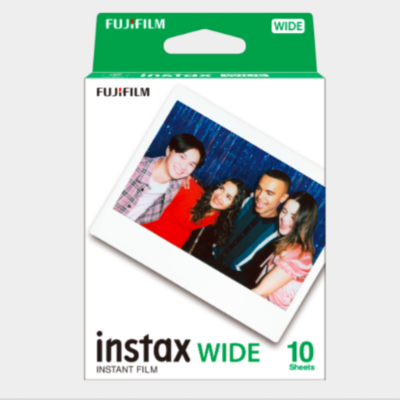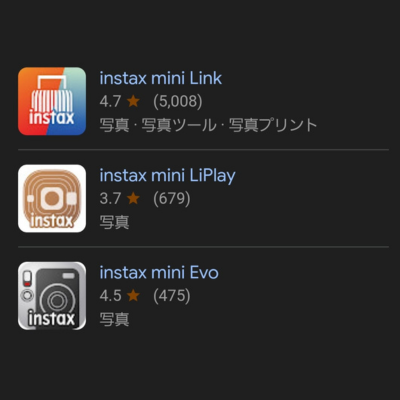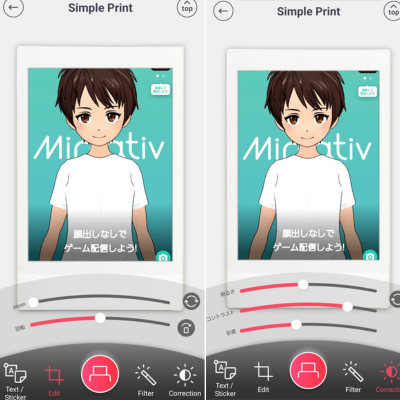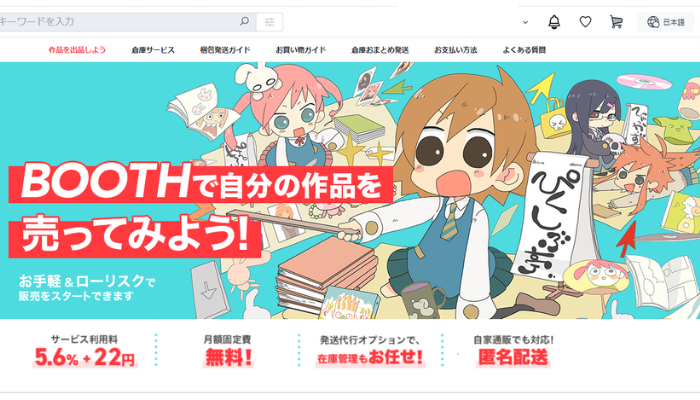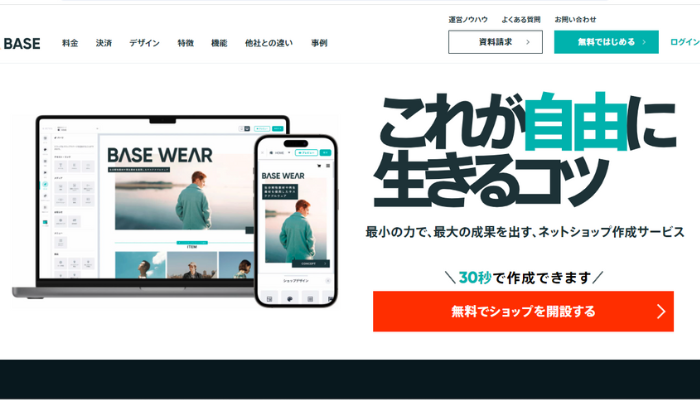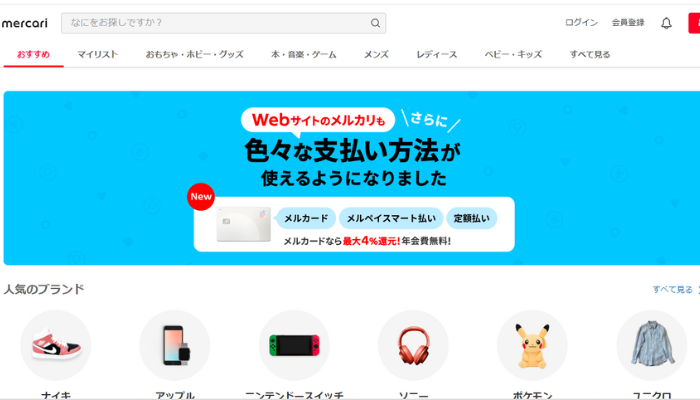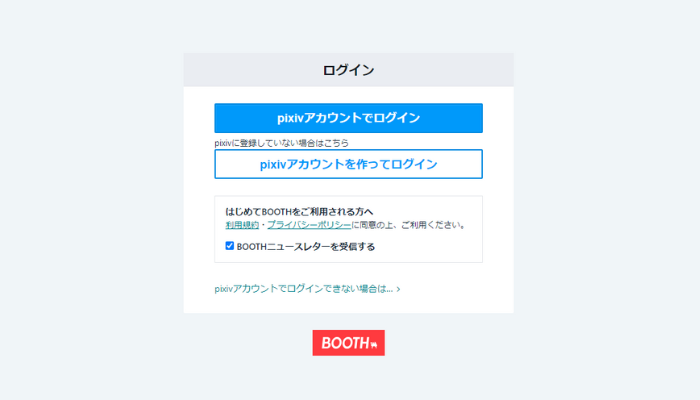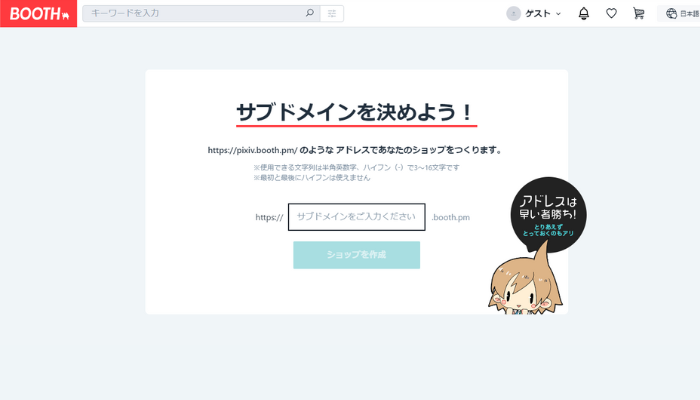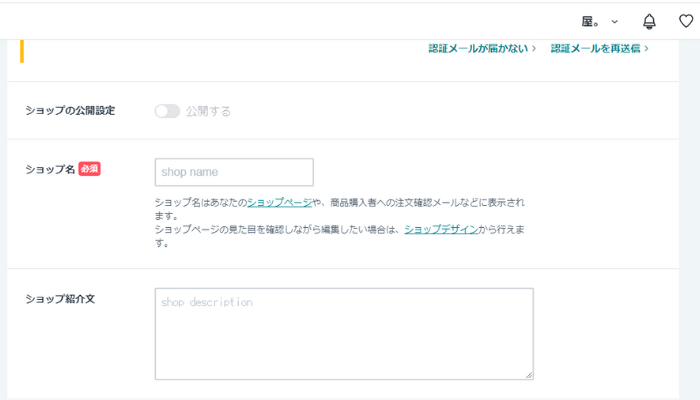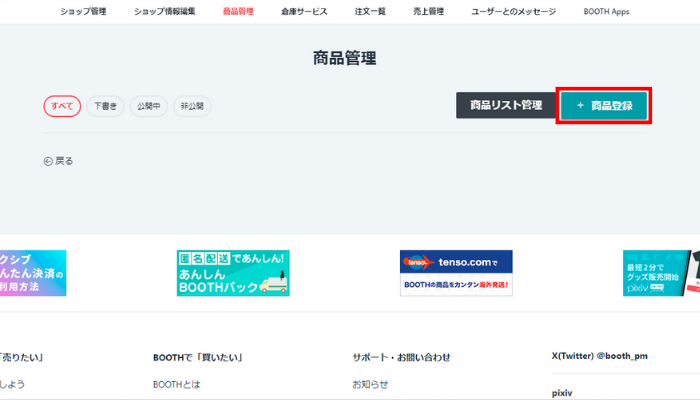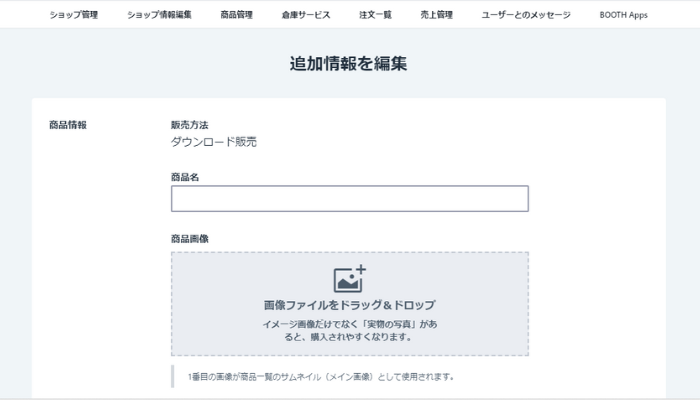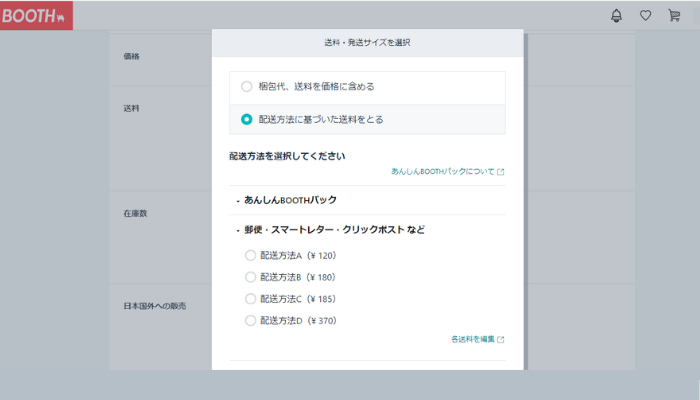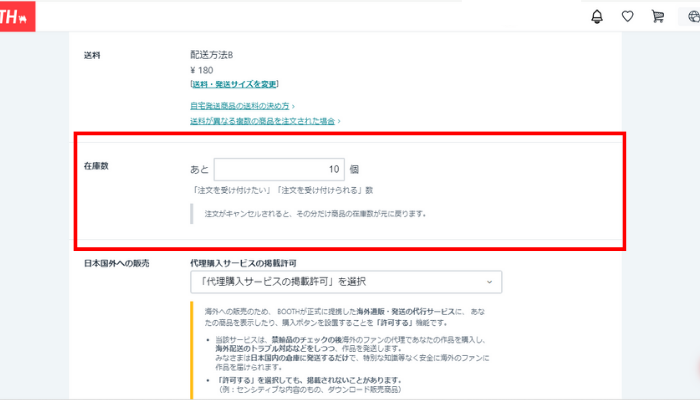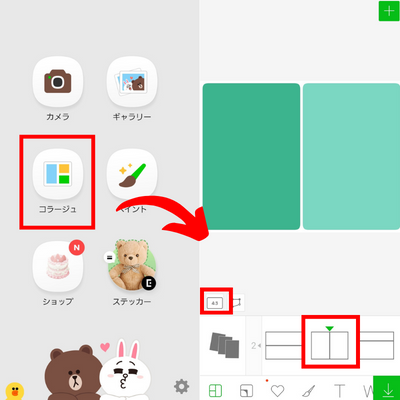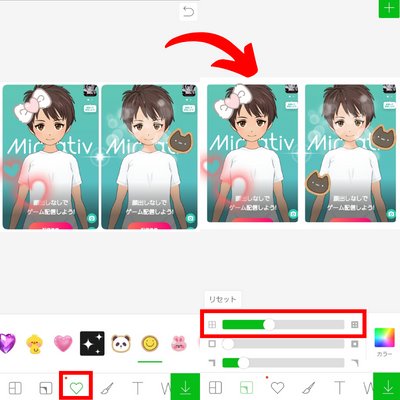Vtuberとしてチェキを撮る!Vtuberがアバターチェキを制作・販売する方法を解説
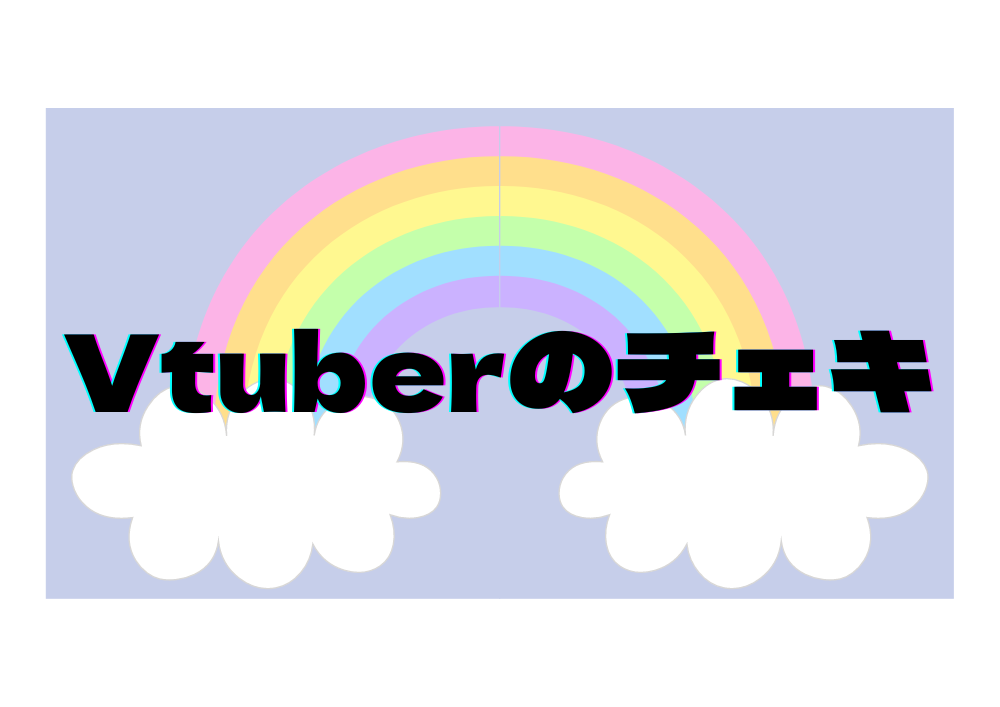
※当ブログは、Amazon.co.jpアソシエイトプログラムに参加しています。 当サービスの記事で紹介している商品を購入すると、売上の一部が弊社に還元されます。
目次
Vtuberとして、アバターのチェキを制作してみよう
チェキとは、撮影した写真がその場で現像されるインスタントカメラの名称であり、チェキで現像された写真自体のことも指します。
最近では、アイドルがライブ終わりにファンと写真を撮る『チェキ会』が一般化しているので、耳にしたことがある人も多いのではないでしょうか。
本記事では、Vtuberがアバターチェキを作って販売する方法を解説していきます!
CastCraftを今すぐダウンロードVtuberチェキの制作に必要なもの
チェキプリンター(チェキ)
チェキはその場で現像を行えるインスタントカメラですが、最近はスマホの画像をプリントするチェキプリンターも販売されています。
本項目ではチェキとチェキプリンターをそれぞれ紹介するので、自分の理想のチェキを作成できるモノを選ぶようにして下さい。
オススメ① 富士フィルム:INSTAX mini Link 2
INSTAX mini Link 2は、スマホで撮影した写真を簡単にチェキとして印刷できるチェキプリンターです。
プリンターをスマホに向けて動かすと空間に文字や絵を描けるエフェクトがあるので、特別感のあるチェキを作成することができます。
オススメ②タカラトミー:Printoss
Printossは、スマホで撮影した写真をプリントできる簡易式のチェキプリンターです。
4,000円程で購入できるため、お試しでチェキをやってみたい方にオススメです。
オススメ③FUJIFILM:instax mini LiPlay
カメラ機能がついたチェキが良い方にはinstax mini LiPlayがオススメです。
撮影した写真やスマホで撮影した写真をプリントすることも可能であり、さらにカメラで録音した音声をQRコード化して写真と一緒にプリントできるため、チェキをグッズとして販売したい方には最適な機種です。
チェキフィルム
チェキで写真を印刷する場合には、チェキフィルムが必要です。
フィルムは使用するチェキプリンターによって対応するサイズが違うため、購入時には必ず確認するようにしてください。
instax mini用のフィルム
instax mini シリーズで使用できるフィルムのサイズは86×54mm(画面サイズ62×46mm)です。
デザイン入りのフィルム{ストライプ、キャンディーポップ等}の種類も豊富なため、フィルム面からもinstax mini シリーズのチェキプリンターを購入することをオススメします。
instax SQARE用のフィルム
instax SQAREシリーズで使用できるフィルムのサイズは86×72mm(画面サイズ62×62mm)です。
こちらは余白を除く写真部分が正方形(縦横比1:1)なので、Instagramで投稿した画像をチェキにしたい方はフィルム面からもinstax SQAREシリーズのチェキプリンターの購入をオススメします。
instax WIDE用のフィルム
instax WIDEシリーズで使用できるフィルムのサイズは86×108mm(画面サイズ62×99mm)です。
instax miniシリーズのフィルムと比較するとサイズが倍のため、広範囲を写した画像や集合写真を撮影する際は、フィルム面からもinstax WIDEシリーズのチェキプリンターの購入をオススメします。
画像・イラスト
チェキプリンターを使用する場合は、印刷する画像やイラストを用意する必要があります。
その際にも注意点があるため、事前に確認してほしい内容を以下の項目で解説します。
画像がフィルムサイズに合っているか確認する
画像やイラストを印刷する場合は、画像サイズがフィルムのサイズに合っているかを必ず確認してください。
また、その際に参考にするサイズはフィルムサイズではなく画面サイズなので注意しましょう。
画像やイラストは拡大するとぼやけてしまうことがあるので、各フィルムの画面サイズより大きめ(10倍サイズ等)で作成することをオススメします。
画像・イラストが商用利用可能かを確認する
画像やイラストを用意する際は、商用利用が可能かを必ず確認するようにしてください。
完全に自作したVアバターを使用している場合は問題ありませんが、外部ツールを使用してVアバターを作成した場合は、各サイトの利用規約を読み、どの範囲まで商用利用が可能かを確認しましょう。
油性ペン・水性ペン・除光液・デコシールなど
チェキの最大の特長は、落書きや直筆メッセージの記入を行える点にあります。
ここで他Vtuberとの差別化が図れるので、存分に個性を発揮するようにしましょう。
本項目では落書きする際に必要なモノを紹介します。
油性ペン・水性ペン
チェキに落書きを行う際は、油性ペンと水性ペンの2種類を用意しましょう。
油性ペン
マッキーペイントマーカー等の油性ペンは速乾で剥げない点がメリットですが、基本的に修正がきかないなどのデメリットがあります。
水性ペン
ポスカ等の水性ペンは修正が楽で、且つカラーバリエーションも多いというメリットがありますが、写真に定着しづらく剥げやすいというデメリットがあります。
表現したい内容によって使い分けられるようにしておきましょう。
除光液
油性ペンでミスをしてしまった場合、小さなミスであれば除光液で修正することができるので用意しておきましょう。
ただ、範囲が大きいと完全には消し切れなかったり、チェキフィルムのコーティングが剥がれてしまうこともあるため頼り過ぎには注意しましょう。
デコシール
デコレーションでさらに他Vtuberとの差別化を図るために、デコシールも用意しておきましょう。
100円均一でもかなりの種類が販売されており、安価で用意することができるのでオススメです。
OPP袋
チェキをグッズとして販売する場合は、チェキを保護するOPP袋も購入しておきましょう。
指紋や埃、汚れを防げ、デコレーションも剝がれにくくなります。
チェキプリンターを使用したVtuberチェキの作り方
チェキ撮影から装飾までの手順
必要なモノが全て準備できたら、実際にVtuberチェキを作成してみましょう。
本項目では作成完了までの手順を紹介します。
手順1:チェキプリンターにフィルムをセットする
まずはチェキプリンターにフィルムをセットしましょう。
ほとんどのチェキフィルムはカートリッジ式になっているため、チェキプリンターの背面等にある蓋を外して取り付けるだけです。
手順2:操作用アプリをスマホにインストールする
次に、使用しているチェキプリンター用のスマホアプリをインストールしましょう。
手順3:イラスト・画像を読み込み、サイズ調整や彩度調整を行う。
アプリの準備が完了したら印刷したい画像やイラストを読み込み、サイズ調整や彩度調整を行いましょう。
手順4:ペンやシールでデコレーションする
チェキのプリントが完了したら、最後にペンやデコシールを使ってデコレーションしましょう。
同じ写真でも、デコレーションの仕方が違うだけで全く印象が変わって特別感を演出することができます。色々なデザインに挑戦してみましょう。
手順6:OPP袋に詰める
最後にOPP袋に詰めれば完成です。
袋に入れる際は、ペンで描いた部分が乾いているかを確認し、指紋が付かないように注意しましょう。
作成したチェキをグッズとして販売してみよう
チェキをグッズとして販売できるサイト
チェキの作成が完了したら、実際にグッズとして販売してみましょう。
Vtuberは店頭販売が行いづらいため、本記事ではオンラインでグッズを販売できるサイトを紹介します。
BOOTH
BOOTHはクリエイターに特化したマーケットプレイスです。
初期費用や月額料金なしでネットショップを持つことができることが可能です。
チェキの販売件数も17,000件以上あるなど実績もあるため、初めてのグッズ販売を行う方にオススメです。
BASE
BASE はネットショップの作成に特化したサイトです。
こちらもショップの開設費用や月額費用が掛からないため、ネット販売初心者の方にオススメです。
利用者層から考え、今後展開していくグッズにボイスなどのデジタル関連を考えるならBOOTH、物販(パーカーやバッグ等)を考えるならBASEを選ぶことをオススメします。
メルカリ
メルカリはフリマアプリとして有名ですが、実はオリジナルグッズを登録して販売することも可能です。
既にアカウントを作成している場合は、メルカリでテスト販売を行ってみる方法もオススメです。
BOOTHでの販売例
ここからはグッズ販売が初めての方に向けて、BOOTHでグッズを販売する方法を紹介していきます。
他のネットショップでも登録方法は似通っていることが多いので、参考にしてみてください。
手順1:BOOTHにログインし【作品を出品しよう】をクリックする
まずはBOOTHにログインしてください。pixiv IDでログインすることができます。
pixiv IDを持っていない場合は作成しましょう。
その後、プロフィールアイコンの中から『作品を出品しよう』をクリックしてください。
サブドメインの設定画面が表示されるので、案内にしたがって入力しましょう。
手順2:ショップ情報を入力する
次はプロフィールアイコンから『ショップ管理』をクリックしてください。
『ショップ基本設定』から『ショップ情報』をクリックし、ショップ名やアイコン・ヘッダーなどの情報を入力してください。
これでショップの開設自体は完了です。
手順3:商品を登録する
次に、開設したショップに商品を登録します。
プロフィールアイコンから『商品管理』を選択し『+商品登録』をクリックして販売方法を設定します。
初めての販売の場合、売れる数の見込みが分からないため、倉庫ではなく『自宅から発送』をオススメします。
その後、商品名や画像、商品の説明などを入力します。
手順4:送料を設定する(自宅から発送の場合)
商品情報の入力が終わったら、送料を設定しましょう。
手順5:在庫数を設定する
送料の設定が完了したら、あとは販売可能な在庫数を入力してください。
後から慌てることがないように、現時点で手元に用意できている数を入力するようにしましょう。
手順6:商品を公開する
全ての項目の入力を完了後、『公開で保存する』をクリックすれば出品完了です。
チェキプリンターを購入する予算がない場合
LINECameraを使用したチェキ(チェキ風トレカ)の作り方
どうしてもチェキプリンターを購入する予算がない場合は、スマホとLINECameraでもチェキ風のトレカを作成することができます。
以下で手順を解説するので参考にしてみてください。
手順1:LINECameraをインストールする
まずはLINECameraをスマホにインストールしてください。
Androidの方はこちら
iPhoneの方はこちら
手順2:コラージュからサイズを選択し、イラスト・写真を挿入
アプリを開き、まずはコラージュからサイズを選択しましょう。
テンプレートの4:3を選択し、2分割を選択するとトレカのサイズになります。
その後、プリントしたい画像やイラストを読み込み、スタンプや文字の挿入を行い、真ん中の余白を広めに設定すれば完成です。
手順3:コンビニプリントで印刷する
コンビニへ行き、出来上がったデザインを『L版写真』でプリントすればチェキ風トレカの作成は完了です。
あとはチェキの作成と同様、ペンやシールでデコレーションを行い、フィルム袋に入れればグッズとしての販売も可能です。
かなり簡単に行えるので、まずはこの方法で作成したグッズをBOOTHなどで商品登録して、本格的にグッズ販売を行う前の予行演習を行うことをオススメします。
Vtuberチェキを制作してファンに喜んでもらおう!
Vtuberとしてグッズを販売することは、収入面以外にもファンサービスとして効果的です。特にチェキは購入してくれたファンに直筆のメッセージを入れることもできるので、初めてのグッズには最適です。是非この機会にチェキを作成し、販売してみましょう!
Vtuberが視聴者を定着させるために
視聴者を定着させるためにソフトに期待できることとしては、初見の視聴者を配信に定着させ、常連を積み上げていくような効果です。
そのような観点からおすすめなのがCastCraftです。
コメビュ(視聴者/コメント管理)機能
CastCraftでは、初見と常連を一目で判別できるだけでなく、視聴者データを蓄積して視聴者全員を覚えてメモを付けることができます。
Screen(画面演出)機能
CastCraftのScreen機能では、視聴者のコメントや投げ銭に応じて画面を盛り上げる演出を盛り込むことができたり、自由自在な文字エフェクトもつくれます。
お手持ちの画像やGIFにもアニメーションを付けてエフェクト化することができます。
いつでも投げ銭(収益化)機能
また、「いつでも投げ銭」という収益化機能では、配信者に9割還元できる他、投げ銭してくれた視聴者に対して個別のお礼の返信や特典ファイル(画像や音声など)を添付することも可能です。
導入実績
導入している配信者さんの事例としては、
等がいらっしゃいます。
導入されたチャンネルの総登録者数は1.6億人を超えており、これまで260万回以上の配信で使われています。
CastCraftを活用すれば、視聴者との関係をより良いものに進化させ、あなたの配信コミュニティをより濃いものにできます。
日々の配信をより楽しくするために、ぜひ導入を検討されてみてください。